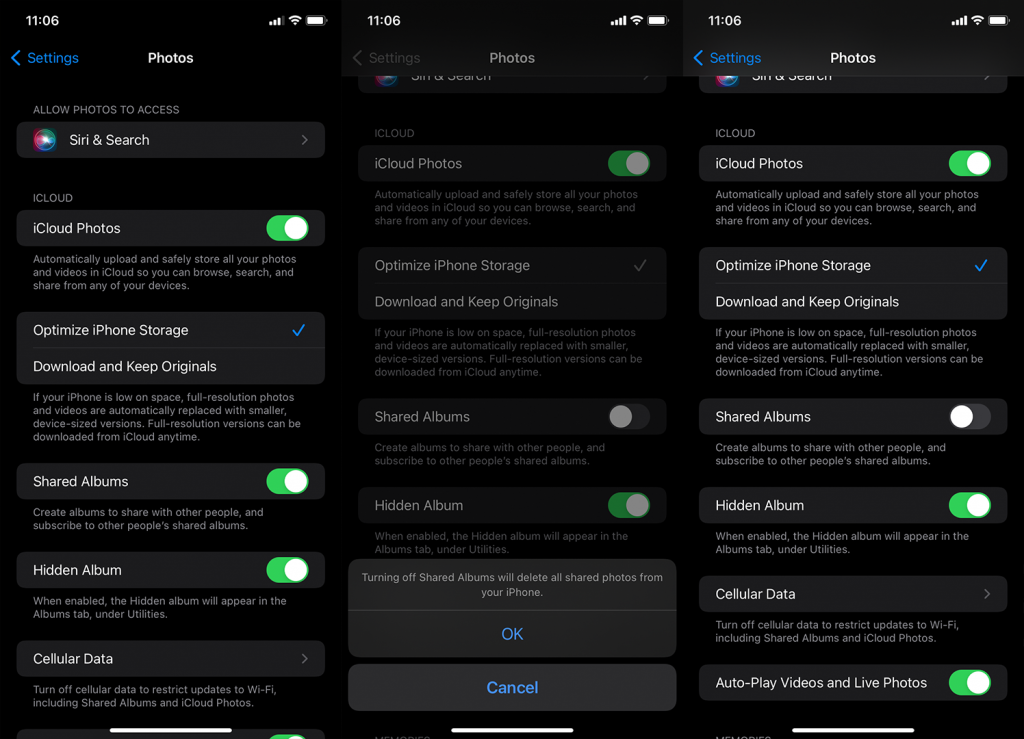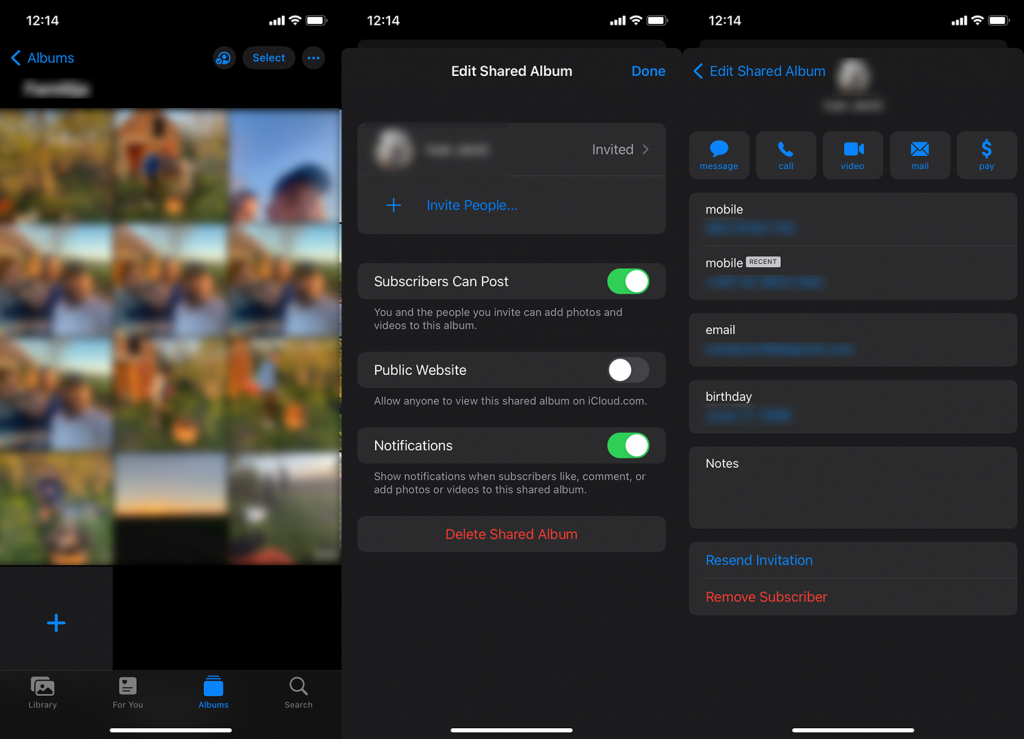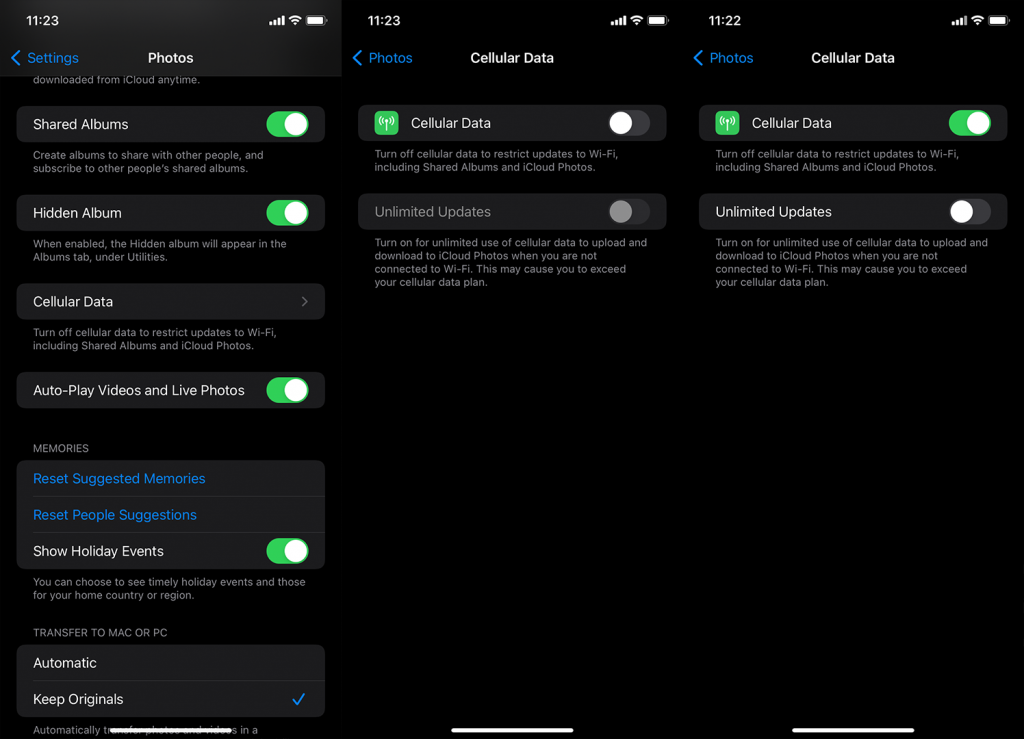Album Dikongsi ialah cara terbaik untuk berkongsi foto anda dengan keluarga dan rakan anda daripada apl Foto . Ia membolehkan semua pelanggan menambah foto baharu dan berinteraksi bersama. Had semasa ialah 5000 foto dan video tetapi anda boleh mencipta album baharu pada bila-bila masa. Malangnya, sesetengah pengguna melaporkan bahawa Album Dikongsi tidak muncul pada iPhone. Kebanyakan laporan mengesahkan bahawa masalah bermula selepas kemas kini perisian. Jika anda juga menghadapi masalah mencari Album Dikongsi yang anda atau orang lain buat dalam Pustaka Foto anda, pastikan anda mengikut arahan di bawah.
Isi kandungan:
- Mulakan semula iPhone anda
- Dayakan Album Dikongsi
- Semak rangkaian
- Kemas kini iOS
Ke manakah perginya album kongsi saya pada iPhone saya?
Jika anda membuat beberapa perubahan pada iPhone anda atau memasang kemas kini utama, Album Kongsi mungkin mengambil sedikit masa untuk muncul. Juga, semak rangkaian dan pastikan Album Dikongsi didayakan.
Kami juga mengesyorkan orang yang berkongsi album dengan anda mengalih keluar langganan anda dan menghantar jemputan sekali lagi. Jika itu tidak berjaya, tunggu sebentar dan pasti hantar laporan itu kepada Apple.
1. Mulakan semula iPhone anda
Mula-mula, mulakan semula iPhone anda dan semak sama ada foto daripada Album Dikongsi muncul. Jika anda pasti Album Kongsi didayakan, mulakan semula peranti anda dan tunggu sebentar. Selepas itu, semak semula kerana nampaknya pengguna mula melihat foto daripada Album Dikongsi selepas 10 minit atau lebih.
Jika itu tidak membantu, pastikan untuk menogol Album Dikongsi dalam tetapan sistem. Ini amat berguna jika anda baru-baru ini mengemas kini iOS kepada versi utama yang lebih baharu.
2. Dayakan Album Dikongsi
Untuk menggunakan Album Dikongsi pada peranti anda, pilihan perlu didayakan. Selain itu, jika seseorang berkongsi album mereka dengan anda, mereka boleh mengalih keluar anda daripada senarai dan menghantar jemputan kepada anda sekali lagi. Sebaik sahaja anda menerima jemputan dan menunggu beberapa lama (semasa disambungkan ke rangkaian Wi-Fi), foto akan mula muncul.
Berikut ialah cara untuk mendayakan Album Dikongsi pada iPhone anda:
- Buka Tetapan .
- Pilih Foto .
- Dayakan Album Dikongsi .
- Jika pilihan sudah didayakan , lumpuhkannya dan tunggu beberapa lama (pengguna mencadangkan 10 minit atau lebih), dan mulakan semula peranti anda.
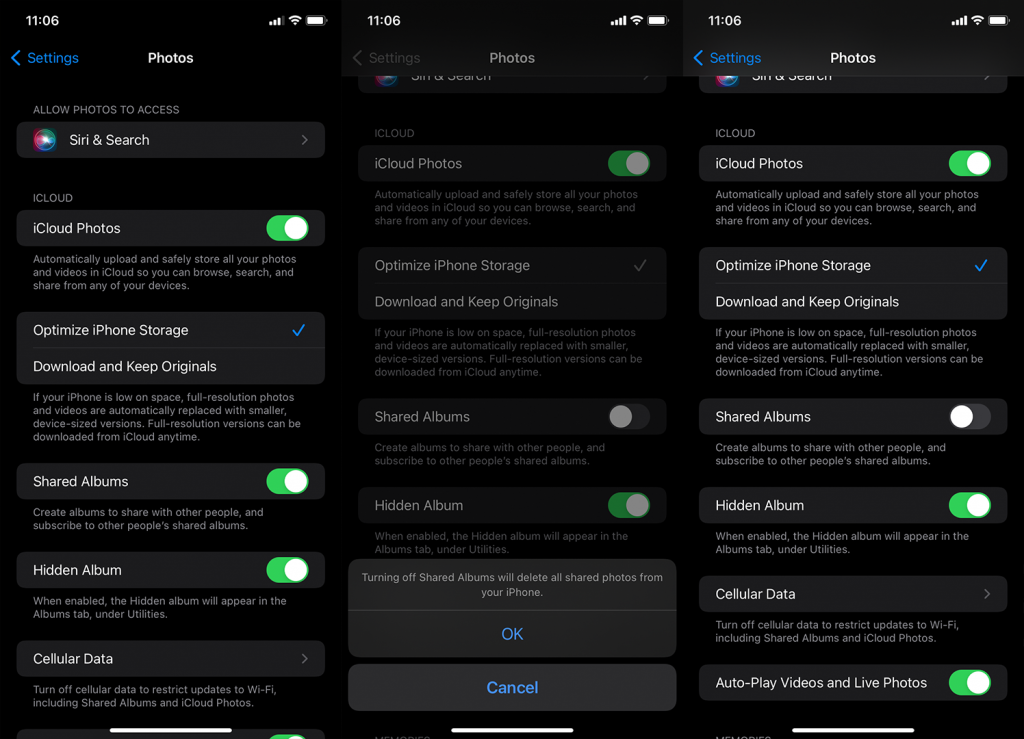
- Sekali lagi, navigasi ke Tetapan > Foto dan dayakan Album Dikongsi.
Sesetengah orang mencadangkan untuk melumpuhkan dan mendayakan penyegerakan Foto iCloud dalam Tetapan tetapi kami tidak pasti ini berkaitan dengan ralat ini. Anda sentiasa boleh mencubanya.
Selain itu, jika anda tidak pasti cara mengalih keluar dan menambah orang pada Album Kongsi anda, cuma buka Foto > Album dan buka Album Dikongsi. Setelah anda melakukannya, ketik ikon Orang di bahagian atas dan pilih orang yang ingin anda alih keluar. Ketik Alih Keluar Pelanggan. Sekarang, kembali dan, di bawah menu yang sama, ketik Jemput Orang. Hantar jemputan dan, sebaik sahaja mereka menerimanya, album akan muncul selepas beberapa minit.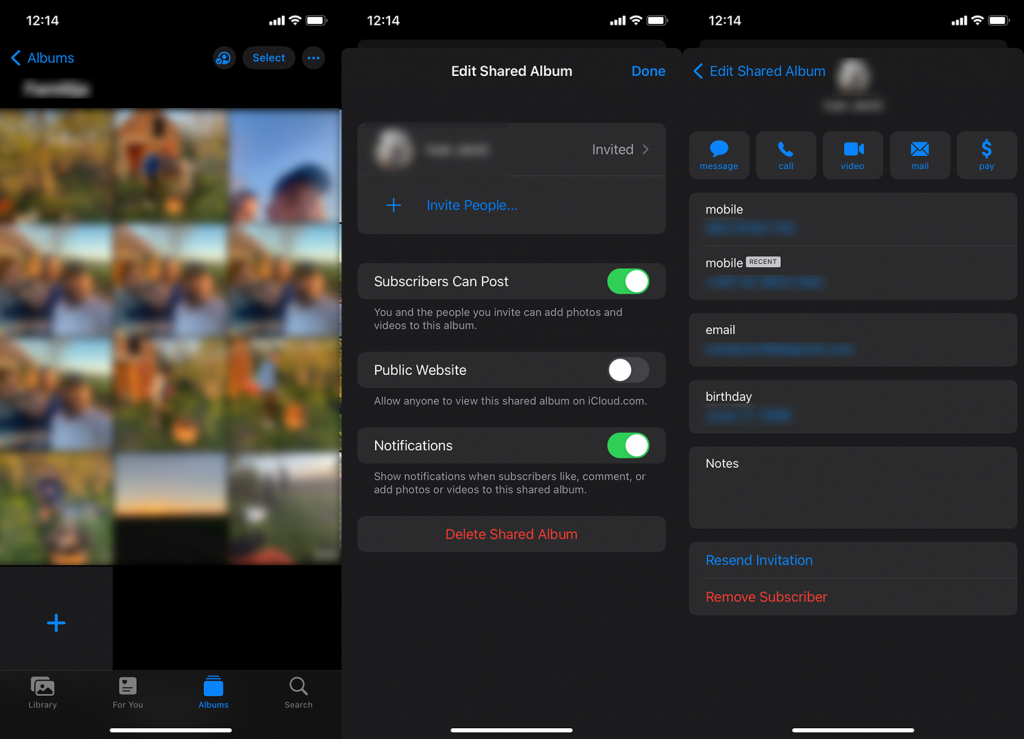
3. Semak rangkaian
Sekali lagi, adalah penting bahawa anda disambungkan ke rangkaian yang stabil supaya album boleh dimuatkan di latar belakang. Jika anda kerap menggunakan data mudah alih atau bergantung semata-mata pada data mudah alih kerana anda tidak mempunyai akses kepada Wi-Fi , anda harus memastikan bahawa Photos dapat menggunakan data mudah alih di latar belakang dan menyegerakkan semua perubahan.
Berikut ialah cara membenarkan Foto menggunakan data selular pada iPhone anda:
- Buka Tetapan .
- Ketik Foto .
- Pilih Data Selular .
- Dayakan Data Selular dan, jika anda mempunyai had data yang besar atau tidak terhad, dayakan Kemas Kini Tanpa Had.
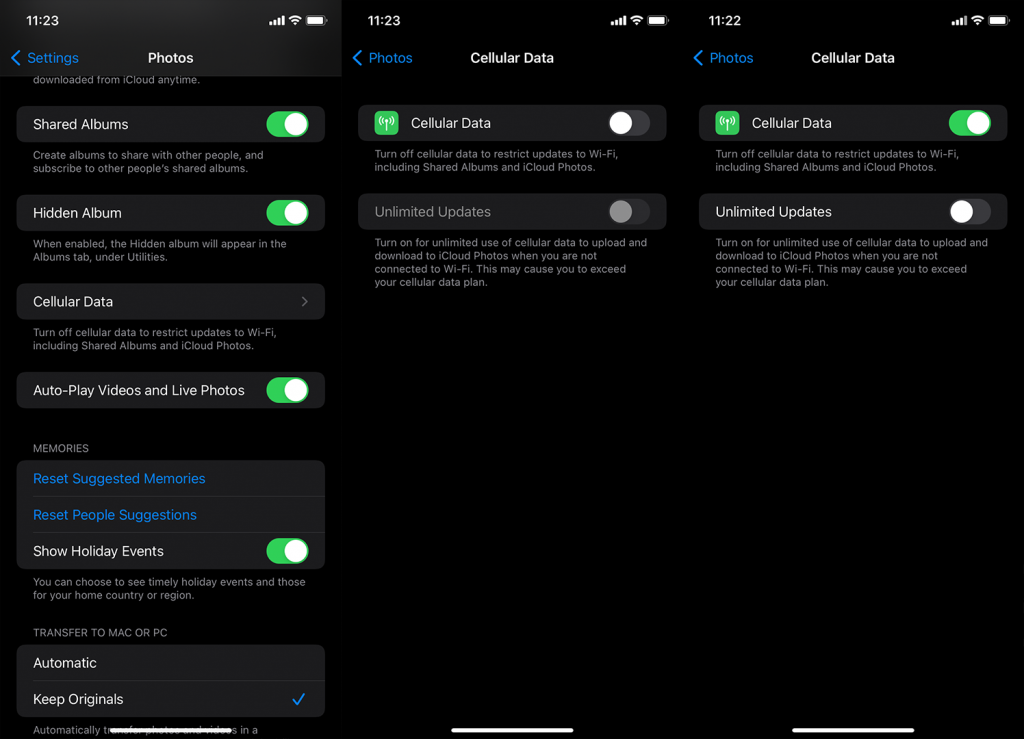
4. Kemas kini iOS
Sesetengah pengguna mengesyorkan menetapkan semula peranti kepada tetapan kilang tetapi kami tidak percaya ia akan menyelesaikan apa-apa dalam kes ini. Ia adalah prosedur yang membosankan dan tidak ada kepastian bahawa masalah itu akan diselesaikan. Apa yang perlu anda lakukan ialah melaporkan masalah kepada Apple dan pastikan iPhone anda dikemas kini. Berdasarkan laporan, kebanyakan pengguna mengalami masalah ini pada iOS 15 tetapi, seiring dengan berlalunya masa (kami kini menggunakan iOS 15.4), laporan tentang Album Dikongsi tidak dipaparkan pada iPhone didail ke bawah.
Oleh itu, navigasi ke Tetapan > Umum > Kemas Kini Perisian dan pasang kemas kini jika tersedia. Mudah-mudahan, isu yang sama tidak akan mengganggu anda selepas anda mengemas kini perisian tegar.
Dan, pada nota itu, kita boleh memanggilnya bungkus. Terima kasih kerana membaca dan jangan lupa untuk berkongsi pendapat anda atau memberikan penyelesaian alternatif yang kami terlepas pandang. Anda boleh melakukannya di bahagian komen di bawah.
5. Matikan Mod Kuasa Rendah
Walaupun Mod Kuasa Rendah membantu menjimatkan bateri iPhone apabila ia lemah, ia mungkin berbuat demikian dengan mematikan beberapa fungsi biasa. Ini mungkin berlaku jika anda tidak dapat melihat Album Dikongsi pada peranti anda.
Jadi, matikan Mod Kuasa Rendah dan lihat jika itu menyelesaikan masalah. Begini cara melakukannya:
- Mula-mula, buka apl Tetapan pada iPhone anda.
- Kemudian, tatal ke bawah dan pilih Bateri .
- Matikan togol untuk Mod Kuasa Rendah untuk melumpuhkannya.
6. Log masuk semula ke iCloud
Album Dikongsi ialah ciri iCloud. Oleh itu, jika iCloud anda tidak berfungsi atau menyegerak dengan betul, ia juga mungkin menyebabkan Album Dikongsi tidak muncul atau tidak memaparkan semua foto. Untuk menyelesaikan isu ini, pertimbangkan untuk melog masuk semula ke akaun iCloud anda.
Mula-mula log keluar daripada iCloud anda dengan cara berikut:
- Pergi ke Tetapan .
- Dari sana, ketik pada Profil anda.
- Kemudian, tatal ke bawah dan pilih Log Keluar .
- Anda perlu memasukkan kata laluan Apple ID anda.
- Kemudian, ketik Matikan di penjuru kanan sebelah atas skrin untuk melumpuhkan Cari iPhone Saya .
- Jika anda ingin menyimpan salinan data anda, hidupkan ciri ini.
- Kemudian, ketik pada pilihan Log Keluar di penjuru kanan sebelah atas skrin iPhone anda.
- Sekali lagi, pilih Log Keluar untuk mengesahkan tindakan.
Berikut ialah cara untuk log masuk semula ke iCloud anda:
- Lancarkan apl Tetapan .
- Di bahagian paling atas, ketik pada pilihan Log masuk ke iPhone anda .
- Anda perlu memasukkan ID Apple dan kata laluan anda.
- Akhir sekali, masukkan kod pengesahan yang dihantar kepada anda.